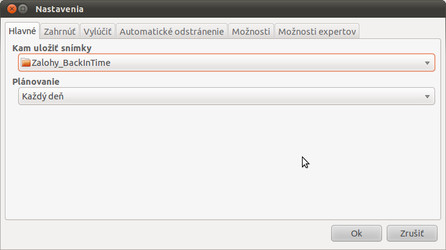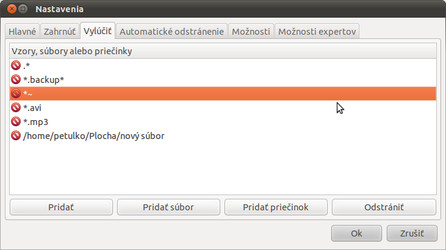Inštalácia a spustenie
Inštalácia programu Back In Time prebieha štandardným spôsobom. Aplikácia existuje pre obe najpoužívanejšie prostredia GNOME a KDE. Existuje iba s grafickým rozhraním, teda nedá sa sním pracovať v termináli pomocou príkazov. Po inštalácii v menu pribudnú dva odkazy, jeden pre prihláseného používateľa a druhý s root právami, aby ste mohli zálohovať aj systémové priečinky.
Ako to funguje?
Zálohovanie sa vykonáva vytvorením snímok zvolených priečinkov. Nová snímka je vytvorená len vtedy, ak sa niečo zmenilo od poslednej snímky (ak neexistuje, vytvorí sa nová). Snímka obsahuje všetky súbory z vybraného priečinka. Pre nezmenné súbory je použitý hardlink na tento súbor. Týmto spôsobom súbor o veľkosti 25 MB, ktorý sa nezmení počas vykonania dvadsiatich snímkov, bude využívať na disku len 25 MB priestoru. Súbor, ktorý obnovujete a je pomenovaný Nazov.txt a už existuje v systéme, bude premenovaný na Nazov.txt.backup.datumVytvoreniaSnimky.
Pre automatické zálohovanie je použitý cron, takže nie je potrebné, aby bežal daemon Back In Timu, ale musí byť spustení cron. Tento program je možné použiť aj na zálohovanie súborov na oddieloch NTFS/FAT (FAT nepodporuje hardlinky, preto treba počítať s potrebným väčším diskovým priestorom).
Práca s programom
Čo musíte urobiť:
-
Vybrať miesto, kde uložíte snímky
-
Zvoliť priečinky, ktoré chcete zálohovať
-
Zvoliť, kedy sa ma uskutočniť zálohovanie
Pri prvom spustení aplikácie sa zobrazí výzva na nastavenie zálohovania. Okno obsahuje šesť kariet, ale pre začiatok používajte prvé štyri, a to: Hlavné, Zahrnúť, Vylúčiť, Automatické odstránenie.
Na karte Hlavné si môžete vybrať priečinok, kde sa budu zálohovať súbory, a naplánovať interval spustenia zálohovania (na výber je každých päť minút, desať minút, každú hodinu, každý deň, týždeň, mesiac). Najideálnejšie je vybrať iný oddiel alebo disk ako ten, ktorý budete zálohovať.
Karta Zahrnúť slúži na vybratie priečinkov a súborov, ktoré chcete zálohovať.
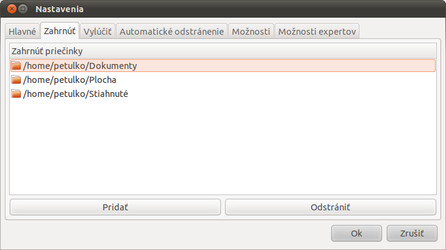 Výber priečinkov, ktoré sa majú zálohovať
Výber priečinkov, ktoré sa majú zálohovať
Ďalšia karta Vylúčiť slúži na vylúčenie priečinkov a súborov, ktoré sa nemajú z vybratých priečinkov zálohovať. Je možné použiť aj „hviezdičkovú“ definíciu súborov napr.: .*, *.backup…
Automatické odstránenie umožňuje vybrať, kedy sa majú odstrániť staršie súbory. Môžete si zvoliť odstrániť zálohy, ktoré sú staršie ako časové obdobie, alebo ak je voľné miesto menšie ako...
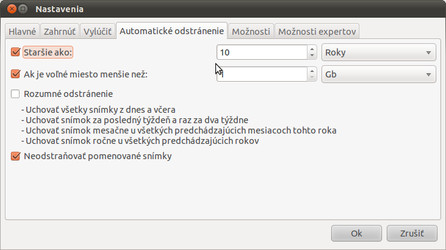 Nastavenie automatického odstraňovania
Nastavenie automatického odstraňovania
Po kliknutí na OK sa otvorí hlavné okno programu. Zálohu spustíte ručne kliknutím na prvé tlačidlo v paneli nástrojov Urobiť snímku.
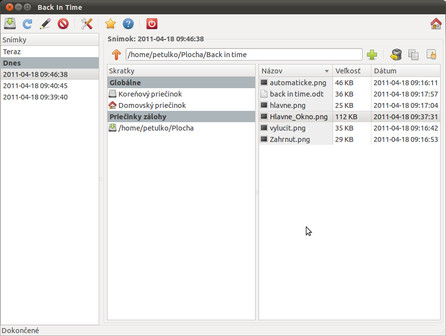 Hlavné okno programu Back In Time
Hlavné okno programu Back In Time
Podľa počtu veľkostí priečinkov a súborov, ktoré ste si zvolili na zálohovanie, je závislá aj doba zálohovania. Proces môže trvať niekoľko minút až hodín. Hneď po skončení zálohy bude zaznamenaná snímka v ľavej časti okna. Názov snímku je v tvare rok-mesiac-deň-čas. Tento názov si môžete upraviť, slúži na to nástroj Premenovanie snímku v paneli nástrojov.
Obsah snímky si pozriete kliknutím v ľavej časti na snímku a v prvej časti môžete prezerať jednotlivé priečinky a súbory. Priečinok alebo súbor obnovíte kliknutím pravým tlačidlom myši na jeho názov a z kontextového menu zvolíte Obnoviť. Ďalšie možnosti sú Otvoriť a Kopírovať. Obnovený priečinok alebo súbor nájdete na pôvodnom mieste s rovnakým názvom a pridaná mu bude časť backup.datumVytvoreniaSnimky.